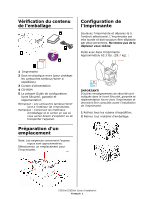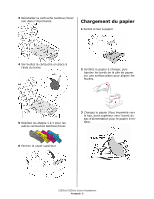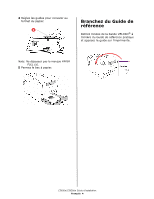Oki C5650dn C5650n/C5650dn Setup Guide (e,f,s,p) - Page 16
Installation des, logiciels
 |
View all Oki C5650dn manuals
Add to My Manuals
Save this manual to your list of manuals |
Page 16 highlights
Installation des logiciels Windows® - Installation réseau Impression des feuilles de configuration 1 Sur le panneau de commande de l'imprimante, appuyez une ou deux fois sur MENU jusqu'à ce que INFORMATION MENU s'affiche. 2 Appuyez sur Enter (Entrée). 3 Appuyez sur la touche fléchée vers le bas pour sélectionner « Network » (Réseau). 4 Appuyez sur Enter (Entrée). Conservez ces feuilles sous la main : elles contiennent des renseignements dont vous aurez besoin pour configurer l'imprimante sur le réseau. Installation du pilote 1 Insérez le CD dans l'unité CD-ROM. Le CD est lancé automatiquement. 2 Sélectionnez la langue d'installation. 3 Acceptez le contrat de licence. 4 Cliquez sur « Install Driver » (Installer le pilote). 5 Sélectionnez « Network Printer » (Imprimante réseau). 6 Sélectionnez « Directly to the network using TCP/IP » (Directement au réseau en utilisant TCP/IP). 7 Entrez l'adresse IP; celle-ci est indiquée dans les feuilles de configuration. 8 Observez les directives à l'écran. Essai du pilote d'imprimante Afin de s'assurer que le pilote d'imprimante a bien été installé, imprimez une page depuis une application. Réinstallez le pilote en cas de problème. Utilisation d'un navigateur Web (optionnel) Utilisez un navigateur Web pour accéder à une page Web intégrée pour configurer les paramètres du serveur d'impression et des menus d'imprimante. 1 Lancez votre navigateur Web (Microsoft Explorer®/MC, Netscape NavigatorMC 4.4 ou version ultérieure, Mozilla®, Firefox®). 2 Entrez l'adresse IP de l'imprimante. (Celle-ci est indiquée dans les feuilles de configuration réseau.) 3 Cliquez sur un onglet pour sélectionner une catégorie. Installation des utilitaires et téléchargements Remarque : Un accès à Internet est requis pour effectuer les téléchargements. 1 Insérez le CD dans l'unité CD-ROM. Le CD est lancé automatiquement. 2 Sélectionnez la langue d'installation. 3 Acceptez le contrat de licenceSélectionnez « Optional Utilities » (Utilitaires optionnels) ou « Internet Downloads » (Téléchargements Internet) dans le menu d'installation du CD. 4 Cliquez sur les utilitaires et les téléchargements que vous désirez installer, puis observez les directives à l'écran. Installation de la documentation Remarque : Pour accéder aux guides en ligne, la version 5.0 ou une version ultérieure d'Acrobat® Reader d'Adobe® doit être installée. 1 Sélectionnez l'onglet « Driver Setup » dans le menu d'installation du CD. 2 Cliquez sur « Install User's Guide » (Installer le Guide de l'utilisateur). 3 Observez les directives à l'écran pour terminer l'installation. C5650n/C5650dn Guide d'installation Français 6